散布チャート は X 軸と Y 軸に沿って個々のデータポイントを配置してデータをプロットします。 オプションで、データポイント表現は形状と色を使用して追加のデータ次元を表示できます。
散布チャート エンコード チャンネル
散布チャートは次のエンコーディング チャンネルを提供します。
エンコードチャンネル | 説明 |
|---|---|
X / Y 軸 | X 軸と Y 軸のエンコーディング チャンネルは数値フィールドと日付フィールドを受け入れ、対応する軸に沿ってフィールドの値の範囲を表示します。 |
サイズ | (任意) aggregationデータ点マークのサイズを変更する エンコーディング チャンネル。サイズが大きいほど集計値が大きくなります。詳しくは、「 マーク サイズをカスタマイズする 」を参照してください。 |
色 | (任意)選択したフィールドの値に基づいてデータ ポイント マークの色を変更するcategoryエンコーディング チャンネル。 Atlas Charts では、チャートの右側にキーに使用される色が一覧化されています。 |
シェイプ | (任意)選択したフィールドの値に基づいてデータ ポイント マークの形状を変更するcategoryエンコーディング チャンネル。 Atlas Charts では、チャートの右側にキーで使用される形状が一覧化されています。 |
ツールチップの詳細 | (任意)選択したフィールドの値を各データ ポイントのツールチップに追加するcategoryエンコーディング チャンネル。 データ ポイント ツールチップを表示するには、チャート内のその点にカーソルを合わせます。 ツールチップには、 Tooltip Detailフィールドに加えて、チャートの作成に使用される他のフィールドも表示されます。 |
ユースケース
散布チャートは、数値データを表したり、データ ポイントが特定の領域でどのようにクラスター化されるかを明確に示すのに役立ちます。 Size 、 Color 、 Shapeエンコーディング チャンネルを使用すると、濃度が低いデータ次元の追加の傾向を明らかにできます。
散布チャート は各データポイントに対して個別のマークを表示するため、結果セットが小さい場合に適しています。 異常値や極端なデータ ポイントは簡単に識別できます。
散布図を使用して次の内容を表示することを検討してください。
選択した都市の温度データ
選択した店舗の販売データの量
複数の国の人口人口
カスタマイズオプション
次のカスタマイズ オプションは、散布図に固有です。 利用可能なすべてのカスタマイズ オプションを確認するには、「 Charts のカスタマイズ 」を参照してください。
不容量
割合で測定されるOpacityカスタマイズ オプションは、データ ポイントの入力の可視性を変更します。 この設定のデフォルトは 0%で、データ ポイント フィルターは完全に透過的としてレンダリングされます。
文字数制限
ドキュメント単位で測定されるStroke Thicknessカスタマイズ オプションは、データ ポイントの概要の深さを変更します。 この設定のデフォルトは2です。
マークサイズ
散布図のサイズを調整します。 このオプションの動作は、 Sizeエンコーディング チャンネルにマップされているフィールドがあるかどうかに応じて異なります。
Sizeにマッピングされているフィールドがない場合、 Mark Size設定は選択した値に基づいてマークのサイズを直線的に変更します。
Sizeにマッピングされているフィールドがある場合、 Mark Size設定は最大マークのサイズを変更し、最小マークと最大マークの差も制御します。
自動日付ラベル
日付のスマート ラベルは、情報の繰り返しを減らすために時間単位でグループ化された軸マークです。 これらはdate型のフィールドがXまたはYの値の軸でエンコードされている場合に、 グラフの範囲に基づいて自動的に生成されます。
日付フィールドがサポートされているチャートタイプの値軸でエンコードされている場合、スマート ラベルはデフォルトで有効になります。 スマートラベルのオンとオフを切り替えるには:
チャート Customizeビルダ で エンコーディング チャンネル の上にある [ ] タブをクリックします。
Fieldsセクションを展開します。
ドロップダウン メニューから目的のフィールドを選択します。
Use Smart Labels on Axisトグル スイッチがOff に設定されている場合は、On に切り替えます。
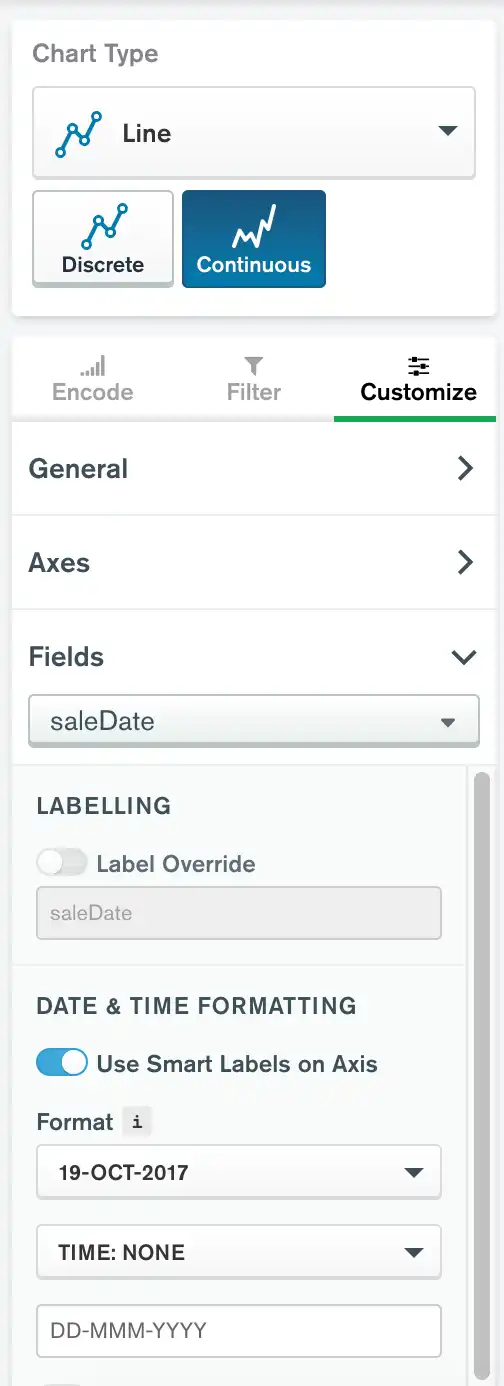
注意
スマートラベルが有効になっている場合、日付と時刻の形式オプションは引き続き使用できます。 適用する形式オプションは、チャートのツールチップに表示されます。
Add a Trendline
連続する線、面、または散布図に傾向ラインを追加できます。 傾向ライン機能を有効にするには、以下の手順を行います。
チャートのカスタマイズペインを開きます。
[ Chart Elementsセクションまで下にスクロールします。
Trendlineスイッチを切り替えます。
Seriesドロップダウン メニューからシリーズを選択します。
Typeドロップダウン メニューからトレンドラインタイプを選択します。
傾向ラインは、最小軸および最大軸のカスタマイズの結果として追加されたスペースを含む、グラフの X 軸の長さ全体におよびます。
次の傾向ライン タイプが利用可能です。
線形(デフォルト)
対数
グレード
キュービルド
指数
電源
次の場合は、傾向ライン オプションは使用できません。
フィールドは直列チャンネルにマッピングされます。
値によるカウントと集計が使用されます。
例
AirBnB のプロパティ
次の散布チャートでは、オーストラリア・シドニーの AirBnB のプロパティに関する情報のデータベースを使用します。 X 軸は個々のプロパティに与えられたレビュー評価を示し、Y 軸は 1 時間あたりの価格を表示します。 クエリフィルターは、結果セットを 100 件以上のレビューを持つプロパティに制限します。
このチャートは、低価格のプロパティはレビュー スコアの範囲をカバーしますが、高価格のプロパティはスコア範囲が小さく、一般にスコアが高いことを示しています。
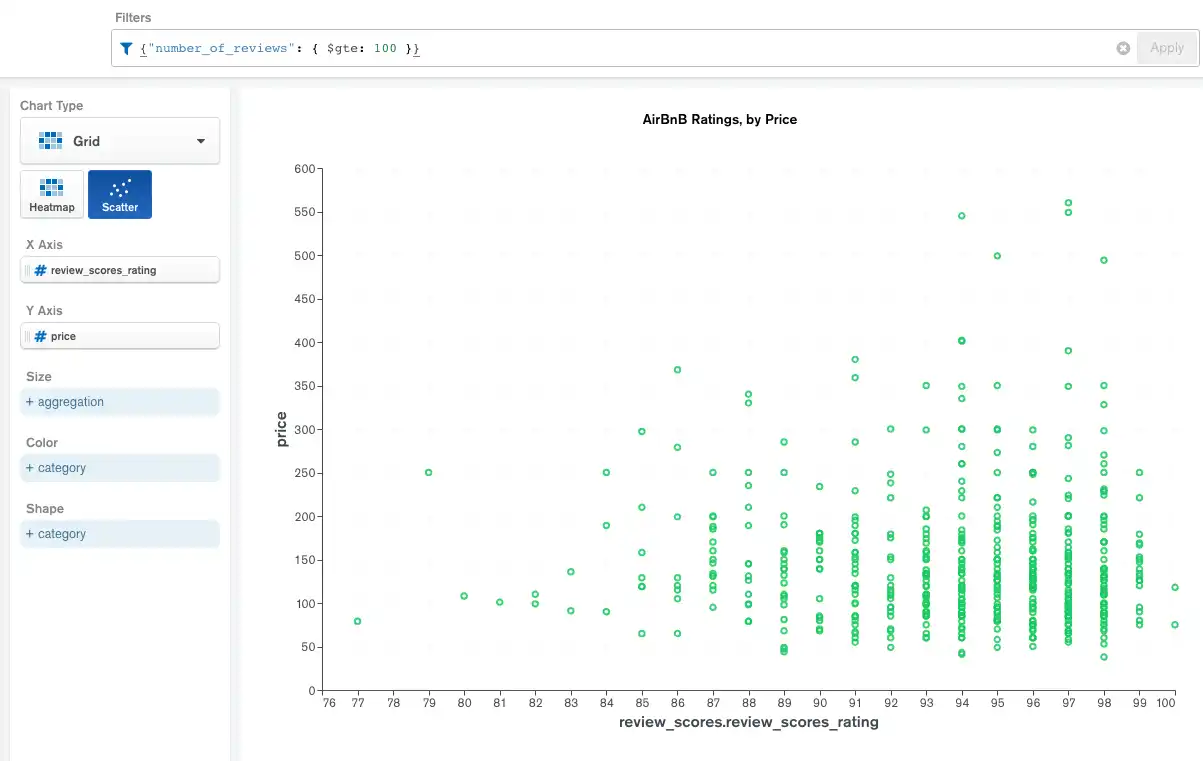
最も評価の高い映画
次のより複雑な散布図では、 IMDb と Rotten ユーザー データベースからコンパイルされた映画データを含むデータベースを使用します。 このチャートは、少なくとも 1 つの賞を受賞した映画の ConvenientMeter 評価(0 ~ 100 の範囲)を示しています。 各データ ポイント マークは 1 つの映画を表します。 X 軸は映画の ConvenientMeter 評価を示し、Y 軸は映画が受け取った賞の指名の数を示します。
クエリフィルターは、結果セットを制限して、初期データ ポイントを除外します。
このチャートでは、 ColorとShapeのエンコーディング チャンネルを使用して、最も多くの賞を受賞する映画のタイプにさらに焦点を当てています。 各データ ポイントの色は、映画が受信した MQAA(米国映画アクションのでの評価)を示します。 映画チャートは、 シェイプ エンコード チャンネルを使用して、映画が公開された年を示し、データをビン化して各映画を時間範囲に配置します。各ビンは 25 年をカバーします。 ビンがない場合は、年ごとに異なる形状になるため、チャートが読み取り保証されないようにします。
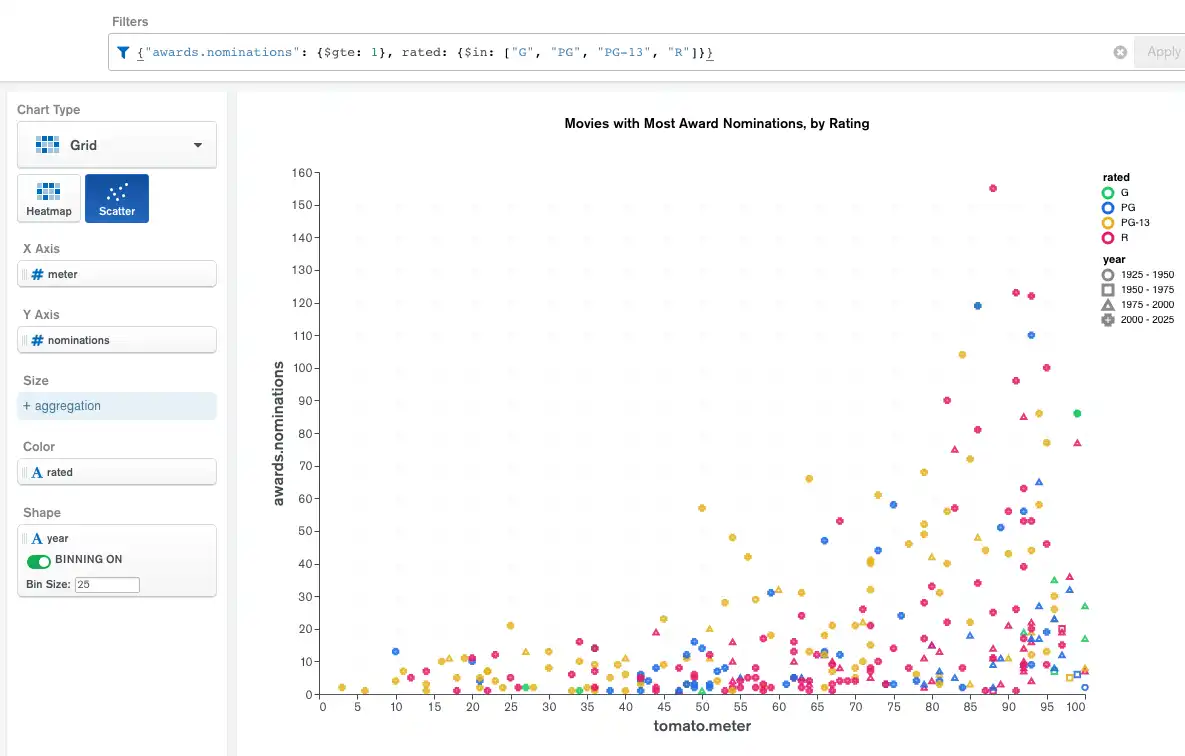
制限
散布図の最大クエリ応答サイズは 50000 ドキュメントです。